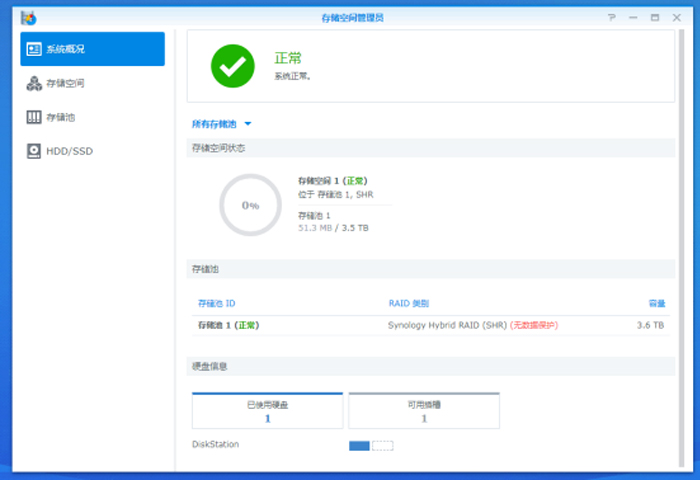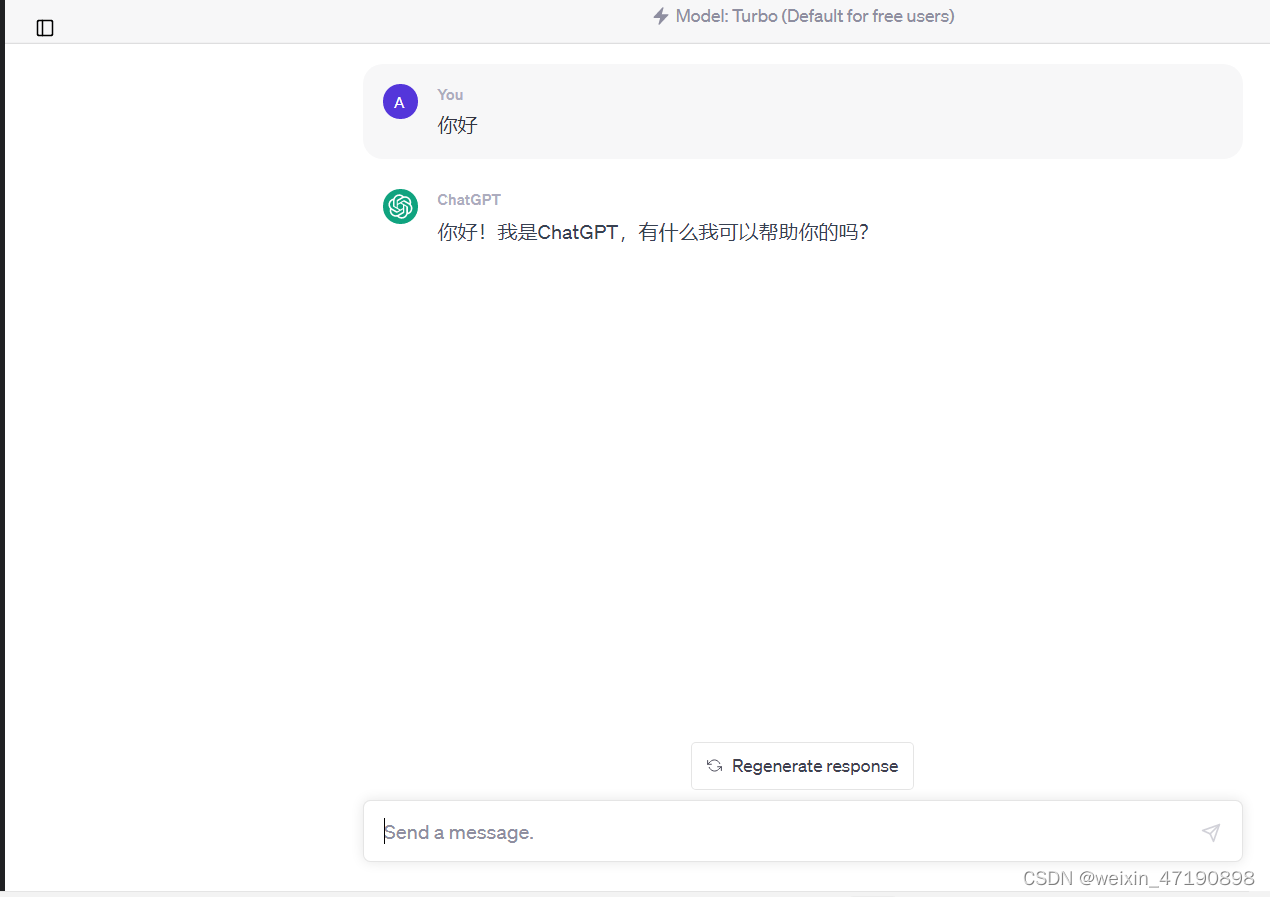现在先来简单介绍一下主要的几个系统:
- FreeNAS:FreeNAS基于FreeBSD系统开发,
是现在最受欢迎的开源NAS系统之一
,官方文档很全而且中文教程也很多。不过FreeNAS基于ZFS文件系统,只支持64位CPU,最小内存要求8GB,
对硬件的要求比较高,主要面向企业级用户
。
- NAS4Free:NAS4Free是基于FreeNAS开发的,可以算是FessNAS的一个分支,最近更名为了 XigmaNAS。
它对硬件的要求比较低,适合家用
。不过文档和教程不多。
- OpenMediaVault:OMV是基于Debian的开源NAS系统。我比较熟悉Linux,所以更倾向于OMV。
它本身就有很多插件,还有很多第三方的插件可以安装
。如果想自己扩展其它功能(比如Aria2)的话也很方便,和其它Linux系统一样。OMV还有树莓派的版本,感兴趣的话可以下载试试。
- “黑群晖”:“黑群晖”就是在非群晖的NAS上装群晖的系统。“黑群晖”的好处就是稳定,外网访问简便而且APP多。不过毕竟是黑的,不能用最新版的系统,而且群晖以后可能会整治。
除了这几个NAS系统外还可以使用Windows+软件的方式实现NAS的功能,我不太喜欢这种方式,所以就不多说了。
我最后选择了OpenMediaVault,原因是FreeNAS对硬件的要求太高,NAS4Free不知道什么原因安装了几次都没成功,我想用基于Linux的系统,所以也没有选择“黑群”。
硬件组装完后(具体过程在这里就不阐述了),首先第一步:我们需要到OMV官网下载最新的镜像,最新的版本是4.1.6(镜像和官网链接见文末 )下载好镜像后先找一个8GB(大于8GB也可以)的U盘,使用Win32 Disk Imager或USB Image Tool这类的镜像写入工具将下好的镜像写入U盘(注意先备份U盘中的数据)Mac或Linux系统可以直接用dd命令写入:
1.查看U盘盘符:diskutil list (Mac) sudo df -hT (Linux)
2.卸载U盘: diskutil unmount /dev/disk2s1(盘符写成自己的U盘,下同 如果用Mac没有把握可以在磁盘工具中卸载)
3.dd命令:sudo dd if=/dev/rdisk2s1 of=系统镜像绝对路径 bs=1m (disk前+r可加快写入速度)(Mac和Linux命令相同,镜像可直接拖入终端中自动填写路径)
注:写完后电脑可能会提示无法识别U盘之类的,不用管,直接进行下一步即可。
之后接上显示器和键盘(不用鼠标)将写好系统的U盘插入NAS主板上的任意一个USB插口(最好是USB3.0的),开机,出现主板logo后华擎主板按F11(其它主板按键可能不同,请自行查找),然后选择刚才插入的U盘,开始安装。
2. 选择语言(我选的是中文)
3.出现警告,直接选“是”(若上一步选择英文则不会出现警告)
4.选择中国
5.设置root用户密码(如果怕输错可以用键盘选择“Show Password in Clear”查看输入的密码)
6.再次输入root用户密码
7.耐心等待一会儿(不到10分钟)
8.Debian镜像归档所在国家选择中国
9.镜像源我选的是中科大的(mirrors.ustc.edu.cn)
10.如果不需要HTTP代理或不知道是什么的话直接回车进行下一步
11.再耐心等待一会儿(大约5分钟,时间取决于网速)
12.选择系统盘(千万不要选错了)
13.稍等不到5分钟会自动重启进入系统,到这里系统就装完了,我们就可以拔掉键盘和显示器到电脑上进行后面的配置了。
先进入路由器的管理页面或在NAS的命令行中输入ifconfig(如果刚才第二步选择中文的话可能会出现乱码)查看NAS的内网IP地址,在同一个内网下的电脑浏览器中输入查看到的内外IP地址进入web界面,输入用户名:admin 密码:openmediavault(密码之后可以修改)
已经成功进入web管理界面了,先不要激动,还需要配置才能符合我们的需要。
先创建一个SSL证书:证书-选择SSL-添加-创建,有效时间改为25年,国家选择中国,其它的随便填,保存之后在弹出来的黄框中选择“应用”
选择常规设置,将自动登出时间改长一点(默认的5分钟太短了,我改成了30分钟),然后点启用SSH—证书选择刚才创建的证书—选择强制只允许使用安全链接,然后保存并应用。然后刷新一下浏览器,可能会显示该证书不被信任,信任一下就好。
更改管理员密码(web登录密码),然后保存并应用
之后先短暂的离开一下直观的web界面,用命令行安装第三方插件包
Windows用户可以使用PuTTY或Xshall ssh连接NAS,Mac和Linux用户可直接在终端或命令行中输入命令ssh root@NASip地址 进行连接,用户名为“root”,密码为刚才设置的root用户密码。(具体连接方法可以自行查找,有很多详尽的教程)在命令行中输入以下命令(一行一行输,最好直接复制粘贴)
sudo apt-get install dirmngr
wget /openmediavault-omvextrasorg_latest_all4.deb
dpkg -i openmediavault-omvextrasorg_latest_all4.deb
sudo apt-get update
之后刷新浏览器,会在“系统”中看见多了一个“OMV-Extras”,进入“OMV-Extras”,选择一个未选择的源—点击编辑—启用—保存,重复这几个步骤以启用所有源,之后保存并应用。(有几个保存时间比较长,如果报错就多试几遍)
至此,系统就已经简单配置完毕了,在之后的文章中将详细对NAS进行配置。
谢谢大家!
原文链接:http://www.360doc.com/content/18/0831/07/44856983_782584375.shtml